Resize¶
Resizeコンポーネントを使用すると、イメージのサイズを変更できます。現時点では、ビットマップイメージのみがサポートされています。
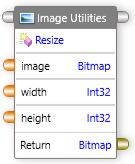
ポート¶
Resize コンポーネントは、デフォルトでコントロール入力、コントロール出力、データ入力およびデータ出力ポートを公開します。
| ポート | 説明 |
|---|---|
| Control In | 1つ以上のコンポーネントのコントロール出力ポートに接続する必要があります。 |
| Control Out | 他のコンポーネントのコントロール入力ポート、または既定のエンドコンポーネントのコントロール入力ポートに接続できます。 |
| Data In | Resizeコンポーネントは既定で次のデータ入力ポートを公開します。image: サイズを変更する画像を指定します (ビットマップ)。width: 画像の新しい幅を指定します (int32)。height: 画像の新しい高さを指定します (int32)。 |
| Data Out | サイズ変更された画像を返します(ビットマップ) |
プロパティ¶
Resizeコンポーネントのプロパティを編集するには、Properties ウィンドウでプロパティを変更します。次のプロパティを編集できます。
| プロパティ | 説明 |
|---|---|
| Search | それぞれのプロパティを検索します。 |
| Delay After Execution | アクションが実行された後の待機時間(秒単位)を指定します。 |
| Delay Before Execution | アクションが実行されるまでの待機時間(秒単位)を指定します。 |
例¶
例を見てみましょう。
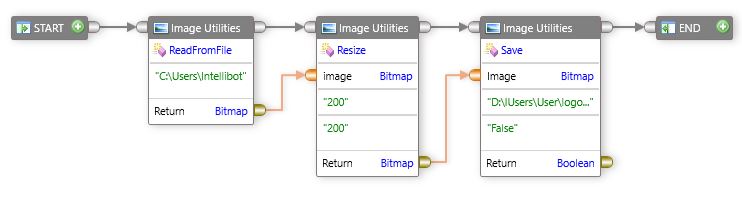
イメージを取得するには、次の手順を実行します。
- ツールボックスで
Utilitiesを展開し、次にImage Utilitiesを展開します。 -
サイズを変更するイメージを指定するには、次の手順を実行します。
ReadFromFileコンポーネントをドラッグし、デザインサーフェイスにドロップします。-
filePathボックスをダブルクリックし、パスを入力します。Note
Read From Fileコンポーネントの詳細については、Read from Fileセクションを参照してください。
-
Resizeコンポーネントをドラッグし、デザインサーフェイスにドロップします。 widthボックスをダブルクリックし、必要な幅をピクセル単位で入力します。-
heightボックスをダブルクリックし、必要な高さをピクセル単位で入力します。Note
widthとheightの データ入力ポートの既存のデータ ソースを上書きできます。 既存のデータ ソースを上書きするには、次の手順を実行します。- データ入力ポートを右クリックします。
Overrideをクリックし、データ ソースを変更します。
データポートのデータソースの「上書き」の詳細については、オーバーライドセクションを参照してください。
-
サイズを変更したイメージを保存するには、次の手順を実行します。
Saveコンポーネントをドラッグし、デザインサーフェイスにドロップします。-
filePathボックスをダブルクリックし、ファイル名と種類を含む必要なパスを入力します。Note
保存コンポーネントの詳細については、Save セクションを参照してください。
-
アクティビティでコントロールポートとデータポートを接続します。
- ツールバーで、
Runをクリックします。 画像のサイズが変更され、指定した出力先に保存されます。